Senzor blizine ne radi pravilno
Kada razgovarate telefonom dok vam je uređaj prislonjen na uvo, ekran se automatski isključuje, što je prirodna reakcija senzora blizine. Kada nešto blokira senzor blizine, ekran osetljiv na dodir se automatski zaključava (ekran se isključuje) i otključava se kada se odblokira. Tako se sprečavaju nenamerne interakcije tokom telefonskog poziva i čuva se energija baterije.
Pre nego što isprobate dolenavedene preporuke, obavezno proverite da li su softver vašeg uređaja i povezane aplikacije ažurirani na najnoviju verziju. Za ažuriranje softvera mobilnog uređaja pratite sledeće korake:
1. korak Idite u Podešavanja > Ažuriranje softvera.
2. korak Dodirnite Preuzimanje i instalacija.
3. korak Pratite uputstva na ekranu.
Princip rada i lokacija senzora blizine
Senzor blizine se sastoji od komponente koja emituje i prima svetlost. Infracrveni zraci iz komponente koja emituje svetlost analiziraju svetlost koja se reflektuje od fizičkih predmeta i meri razdaljinu između objekta i uređaja.
Premda je svaki model drugačiji, senzor blizine uglavnom se nalazi na vrhu prednje strane ekrana. Serija Galaxy S21 ima Infinity ekran koji smanjuje okvir, tako da je senzor blizine smešten unutra u gornjem unutrašnjem delu ekrana.
Napomena: Kod modela kod kojih su senzori blizine smešteni unutra na poleđini ekrana, senzor blizine može da se aktivira i da emituje trepereću svetlost koja može diskretno da se pojavi na vrhu ekrana. Imajte u vidu da se ne radi o problemu sa ekranom ili performansama.
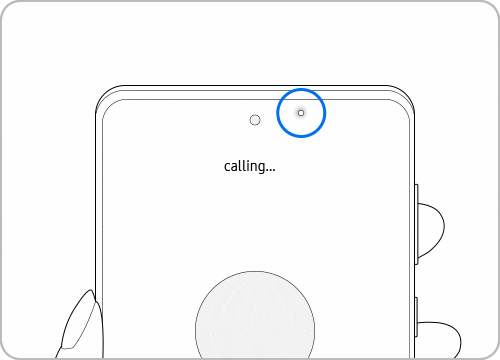
Kada senzor blizine ne radi
Senzori blizine kod modela nakon serije Galaxy S5 ne mogu da se uključe ili isključe. Ako senzor blizine ne radi pravilno, proverite sledeće.
1. provera Način podešavanja [Dvaput kuc. da biste uključ. ekran]
Ako se ekran ne uključi tokom ili nakon poziva, isključite funkciju Dvaput kuc. da biste uključ. ekran.
2. provera Očistite senzor mekom krpom
Senzor blizine nalazi se na vrhu telefona, iako tačan položaj može da varira u zavisnosti od modela. Očistite prednju stranu uređaja čistom, mekom krpom.
Napomena:
- Senzor blizine možda neće raditi pravilno usled statičkog elektriciteta kose ili dodataka kao što su zaštite ekrana.
- Kada se razgovara preko zvučnika ili Bluetooth slušalica, senzor blizine se deaktivira. Funkcija zaključavanja ekrana (isključivanje ekrana) neće funkcionisati, tako da možete da koristite ekran tokom poziva. Senzor blizine će raditi prilikom poziva koji se ne obavljaju preko zvučnika ili funkcije Bluetooth.
3. provera Dijagnostikovanje problema sa senzorom blizine iz aplikacije Samsung Members
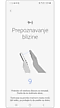
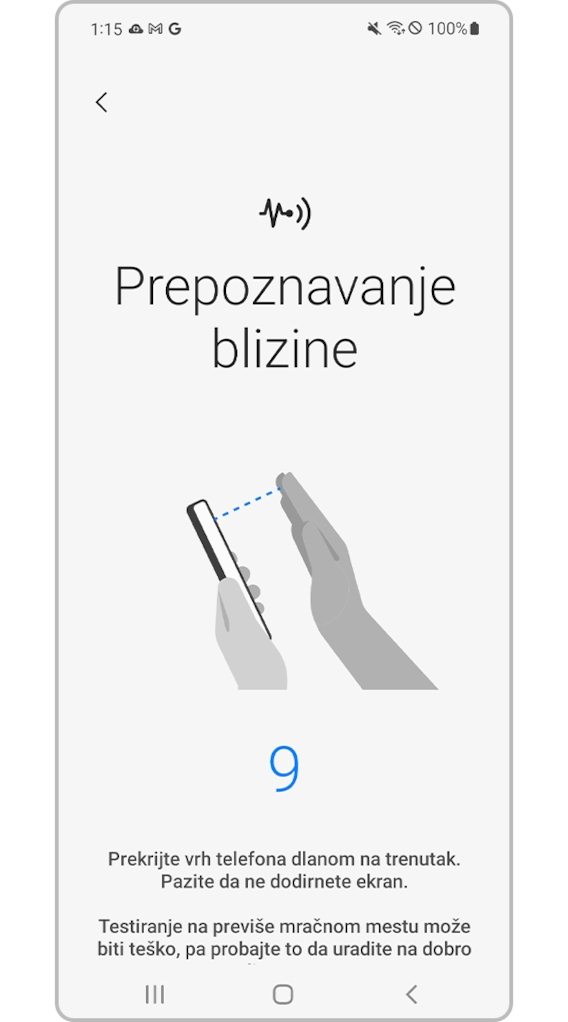
4. provera Uklonite sve dodatke
Zaštitne folije, futrole, nalepnice ili zaštite za ekrane drugih proizvođača mogu blokirati senzor i treba ih ukloniti. Preporučuje se da koristite isključivo one dodatke koje je odobrila kompanija Samsung.
5. provera Restartujte telefon
Kada završite razgovor, restartujte telefon tako što ćete prevući nadole sa vrha telefona koristeći dva prsta da biste otvorili Brza podešavanja. Dodirnite ikonicu Napajanje. Dodirnite Restartovanje, a zatim ponovo dodirnite Restartovanje.
Napomena: Snimci ekrana uređaja i meniji mogu da variraju u zavisnosti od modela uređaja i verzije softvera.
Zahvaljujemo na povratnim informacijama
Odgovorite na sva pitanja.














_JPG$)